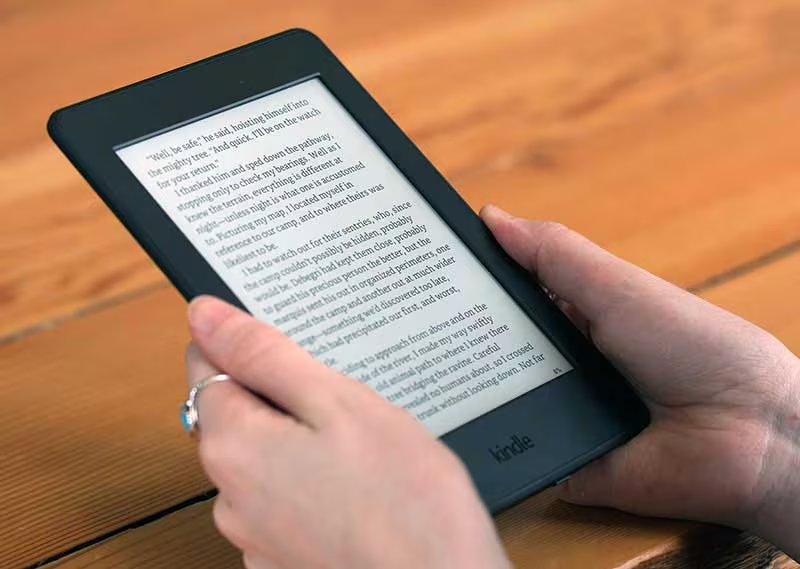PDF no Kindle: aprenda a passar o arquivo para o seu leitor digital
O Kindle é um excelente leitor digital que vem facilitando a vida dos leitores assíduos – e dos estudantes, veja como colocar pdf no kindle para ler a vontade.
Através de uma única ferramenta, que ainda é leve e fácil de carregar na bolsa, é possível ter milhares de livros digitais e, claro, PDFs.
Mas, nem todo mundo que utilizar o Kindle sabe dessa possibilidade de inserir arquivos “não oficiais” no leitor digital.
E é para isso que estamos aqui! Então, segue o fio para conferir essa possibilidade e ter tudo que quiser ler na palma da sua mão.
PDF no Kindle: aprenda a passar o arquivo para o seu leitor digital
Leia tambem – veja onde comprar ipad mais barato
Aqui vai o passo a passo para você inserir arquivo PDF no seu Kindle:
1. Identifique o Endereço de E-mail do Seu Kindle
Cada Kindle possui um endereço de e-mail exclusivo, que irá permitir que ele receba documentos diretamente no dispositivo. Para encontrar este endereço, faça o seguinte:
- Faça login na sua conta Amazon;
- Vá para “Gerencie seu Conteúdo e Dispositivos” e, no menu superior, passe o mouse sobre “Contas e Listas” e clique em “Gerencie seu Conteúdo e Dispositivos“;
- Selecione a Aba “Dispositivos“, onde você verá todos os dispositivos Kindle vinculados à sua conta;
- Clique no dispositivo desejado para visualizar as informações detalhadas, incluindo o endereço de e-mail (algo como [email protected]).
2. Adicione Seu E-mail Autorizado
Para proteger seu Kindle de receber spam ou documentos indesejados, a Amazon permite que apenas e-mails autorizados enviem documentos para o seu dispositivo. Para adicionar um e-mail autorizado:
- Ainda na seção “Gerencie seu Conteúdo e Dispositivos”: Clique na aba “Configurações”.
- Encontre a seção “Lista de E-mails Aprovados para Envio de Documentos Pessoais”.
- Adicione o E-mail do Remetente: Insira o e-mail do qual você enviará os PDFs para o seu Kindle.
3. Envie o PDF para o Kindle
Agora que você configurou tudo, está pronto para enviar seu arquivo PDF:
- Abra seu Cliente de E-mail: Pode ser Gmail, Outlook, Yahoo Mail, ou qualquer outro serviço de e-mail que você use.
- Crie uma Nova Mensagem:
- Para: Insira o endereço de e-mail do seu Kindle.
- Assunto: Se você deseja que a Amazon converta o PDF para um formato compatível com o Kindle (o que pode melhorar a legibilidade), digite “Convert” (sem aspas). Se não, pode deixar o campo em branco ou inserir qualquer outro texto.
- Anexe o Arquivo PDF: Clique para anexar o documento PDF que você quer enviar.
- Envie o E-mail: Após anexar o arquivo, clique em enviar.
4. Acesse o PDF no Seu Kindle
Seu PDF deve aparecer no seu Kindle em poucos minutos, desde que o dispositivo esteja conectado à internet. Para verificar:
- Conecte o Kindle à Internet: Certifique-se de que o Wi-Fi está ligado e conectado a uma rede.
- Sincronize Seu Kindle: Se o documento não aparecer automaticamente, vá ao menu do Kindle e selecione “Sincronizar e verificar itens”.
Quer comprar um kindle para presentear alguem?
O kindle esta com uma otima promoção na amazon, clique e confira:
Considerações finais
Espero que tenha ficado claro como colocar pdf no kindle ok?
Curtiu o conteúdo? Compartilhe para ajudar outros amigos leitores a terem esse acesso!